Jak wyłączyć komputer za pomocą telefonu

Jak wyłączyć komputer za pomocą telefonu
Ostatnim razem, gdy omawialiśmy coś ważnego na temat systemu Windows 8 , w październiku 2013 roku , omawialiśmy liczne nowe funkcje wprowadzone w systemie Windows 8.1. Uruchamianie do pulpitu i głęboko tęskniony przycisk menu Start to godne uwagi funkcje, które miały na celu wypełnienie luki między środowiskiem „pulpitu” a „nowoczesnym interfejsem użytkownika”. Gigant oprogramowania z Redmond wydał teraz kolejną podobną poprawkę, oznaczoną jako Windows 8.1 Update 1, która została niedawno udostępniona za pośrednictwem narzędzia Windows Update. Zainstalowaliśmy ją na naszym pulpicie, aby zobaczyć, co dokładnie wprowadziła firma Microsoft. Oto nasz pełny przewodnik po tych zmianach i ich wpływie na korzystanie z systemu Windows 8.
Domyślnie uruchamia się pulpit
Nie da się zaprzeczyć, że „ekran startowy” – kafelkowe płótno, które zastąpiło klasyczne menu Start – spotkał się z wieloma krytykami ze strony użytkowników. Choć wizualnie imponujący, kanciasty interfejs użytkownika kompletnie nie ma sensu, gdy korzysta się z systemu operacyjnego za pomocą myszy. Jest to również pierwszy ekran, który faktycznie wita użytkownika po uruchomieniu systemu Windows 8, zarówno na komputerach stacjonarnych, jak i urządzeniach dotykowych, zmuszając użytkowników do pomijania go za każdym razem, gdy uruchamiają komputer, niezależnie od tego, czy ekran startowy im się podoba, czy nie.
Microsoft rozwiązał ten problem w systemie Windows 8.1, dając użytkownikom możliwość wyboru między uruchomieniem systemu do ekranu startowego a jego całkowitym pominięciem za pomocą nowej opcji o nazwie „Właściwości paska zadań i nawigacji”. Wygląda jednak na to, że firma w końcu przyznaje, że interfejs Metro nie jest najlepszym rozwiązaniem, jeśli chodzi o korzystanie z systemu Windows 8 na komputerach stacjonarnych.
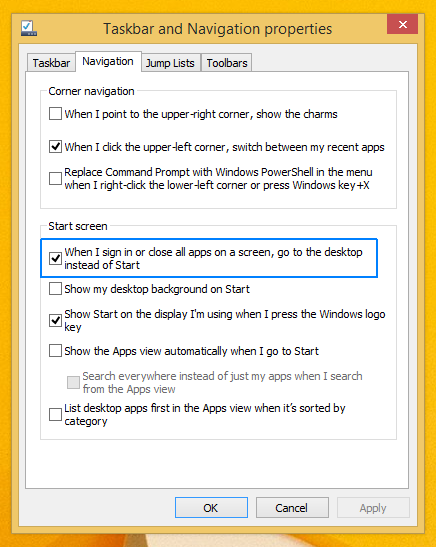
Osiągnięto to poprzez dostosowanie systemu Windows 8.1 do kontekstu. Aby uprościć obsługę, użytkownicy komputerów PC będą uruchamiać system bezpośrednio do pulpitu, zamiast od razu przechodzić do nowoczesnego interfejsu użytkownika. Jeśli korzystasz z urządzenia dotykowego, na przykład Microsoft Surface lub innego tabletu z systemem Windows RT, system nadal będzie przekierowywał do ekranu startowego, tak jak dotychczas.
Niemniej jednak, możesz włączyć lub wyłączyć tę opcję również w Update 1. Aby to zrobić, otwórz arkusz Właściwości paska zadań, kliknij kartę „Nawigacja” i poszukaj znacznika wyboru z napisem „Gdy loguję się lub zamykam wszystkie aplikacje na ekranie, przejdź do pulpitu zamiast do menu Start”, a następnie włącz lub wyłącz tę opcję w razie potrzeby.
SkyDrive to teraz OneDrive
Jedną z największych zmian w systemie Windows 8.1 była natywna integracja z usługą SkyDrive . W systemie Windows 8 SkyDrive był dostępny jedynie jako aplikacja w nowoczesnym interfejsie użytkownika (Modern UI), ale Microsoft zintegrował go na poziomie całego systemu, w interfejsie Modern UI i na pulpicie w systemie Windows 8.1. Pośród wielu zalet, natywna integracja zapewniła łatwiejszy sposób nie tylko synchronizowania plików z chmurą, ale także dostępu do nich w dowolnym momencie z pulpitu.
W styczniu Microsoft ogłosił również zmianę nazwy SkyDrive na OneDrive po pozwie sądowym w Wielkiej Brytanii, wytoczonym przez firmę medialną BSkyB. Najnowsza wersja nazwy nie przyniosła żadnych zmian funkcjonalnych, ale sama nazwa OneDrive do tej pory nie występowała w systemie Windows 8.1.
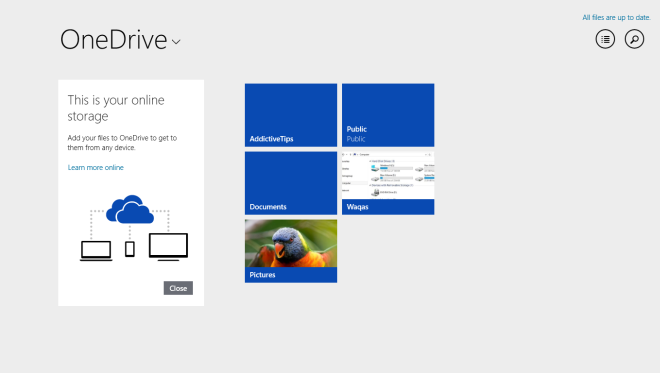
To się jednak w końcu zmienia, ponieważ nowa aktualizacja zawiera teraz nową aplikację OneDrive zamiast starej aplikacji SkyDrive. Nowa aplikacja nie wprowadza żadnych nowych funkcji; Twoja obecna subskrypcja SkyDrive będzie działać prawidłowo, a Ty nadal będziesz mógł synchronizować pliki w sposób podobny do poprzedniego.
Przypnij aplikacje Modern UI do paska zadań
Kolejną istotną cechą, którą zauważysz podczas korzystania z systemu Windows 8.1 Update 1, jest to, że interfejs Modern UI oferuje teraz menu kontekstowe przypominające pulpit. To menu kontekstowe, które, co zaskakujące, jest dostępne z poziomu menu kontekstowego prawego przycisku myszy, wygląda i działa dokładnie tak samo jak w trybie pulpitu, aczkolwiek zawiera ograniczony zestaw opcji specyficznych dla interfejsu Modern UI.
Jeśli zastanawiasz się, co tak naprawdę robi, to umożliwia przypinanie nowoczesnych aplikacji bezpośrednio do paska zadań. Zgadza się, możesz teraz uruchamiać aplikacje ze Sklepu Windows z pulpitu, zamiast najpierw przechodzić do nowoczesnego środowiska, oszczędzając kilka kliknięć i cenny czas. Klikając prawym przyciskiem myszy na dowolnym kafelku na ekranie startowym, możesz wybrać opcję „Przypnij do paska zadań”, która przypnie daną aplikację bezpośrednio do paska zadań.
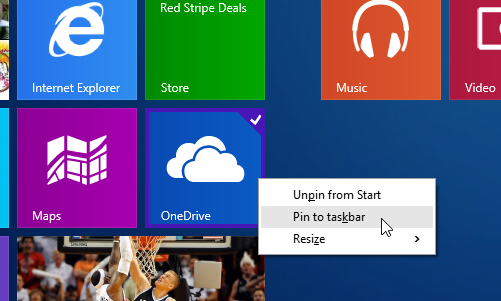
Możesz oczywiście przypiąć dowolną liczbę aplikacji Modern UI, o ile przestrzeń na ekranie pozwala na ich wygodny dostęp. Aplikacje te pojawiają się wraz z innymi przyciskami szybkiego uruchamiania, które ustawiłeś na pasku zadań. Przypięcie aplikacji umożliwia jej łatwą minimalizację i maksymalizację (więcej o tym później) w sposób podobny do tradycyjnych okien pulpitu, takich jak Eksplorator plików i programy na pulpicie.
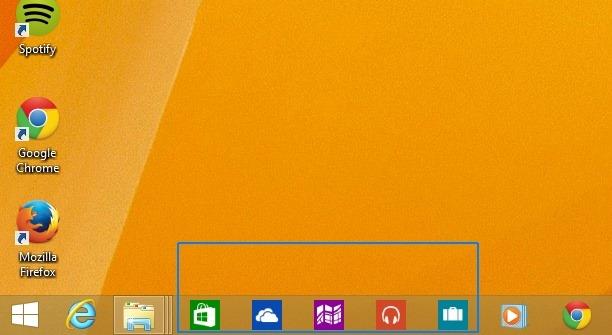
Oprócz przypinania i odpinania aplikacji, nowe menu kontekstowe zawiera również opcje zmiany rozmiaru kafelków, włączania i wyłączania dynamicznych kafelków, a w niektórych przypadkach odinstalowania aplikacji, jeśli dany kafelek obsługuje taką opcję, na przykład w sklepie Windows Store lub aplikacji komputerowej. Nie należy się jednak zbytnio ekscytować, ponieważ wszystkie te funkcje były już dostępne w systemie Windows 8 za pośrednictwem paska aplikacji u dołu ekranu startowego. Menu kontekstowe jedynie ułatwiło korzystanie z nich.
Tworzenie grup aplikacji jest znacznie łatwiejsze
Oczywiście, historia menu kontekstowego nie kończy się na możliwości przypinania aplikacji. Wcześniej pisaliśmy o tym, jak tworzyć i nazywać grupy aplikacji w systemie Windows 8, aby wszystko było bardziej uporządkowane i szybko dostępne na ekranie startowym. Jednak nowe menu kontekstowe w aktualizacji Update 1 sprawiło, że ta metoda stała się zbędna.

W poprzedniej metodzie należało najpierw przejść do widoku z lotu ptaka na ekranie startowym, klikając przycisk „-”, a następnie utworzyć grupy. Teraz jednak wystarczy kliknąć prawym przyciskiem myszy w dowolnym miejscu ekranu startowego i wykonać tę czynność z menu kontekstowego. Po kliknięciu tej opcji można kliknąć puste pole etykiety i wpisać nazwę grupy, której chcesz użyć dla danego bloku.
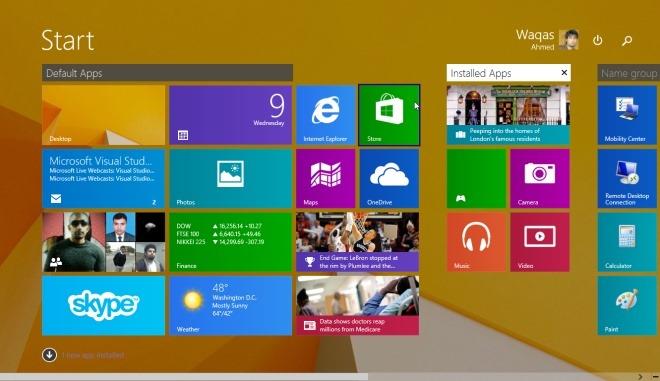
Paski tytułów aplikacji i pasek zadań w aplikacjach z nowoczesnym interfejsem użytkownika
Oprócz możliwości przypinania aplikacji do paska zadań i nowego menu kontekstowego, Microsoft dodał również nowe funkcje umożliwiające korzystanie z aplikacji Modern UI z poziomu pulpitu. Na przykład po przesunięciu kursora myszy na górę otwartej aplikacji Modern UI pojawia się pasek tytułu, który umożliwia jej zamknięcie lub zminimalizowanie za pomocą znanych przycisków X i –. Jest to bardzo przydatne, ponieważ nie trzeba już aktywować przełącznika aplikacji, aby przełączać się między aplikacjami, ani klikać i przytrzymywać myszy w górnej części okna Modern UI i przesuwać go w dół, aby je zamknąć. Przyciski minimalizacji i zamykania to bardziej przyjazne dla użytkownika alternatywy.
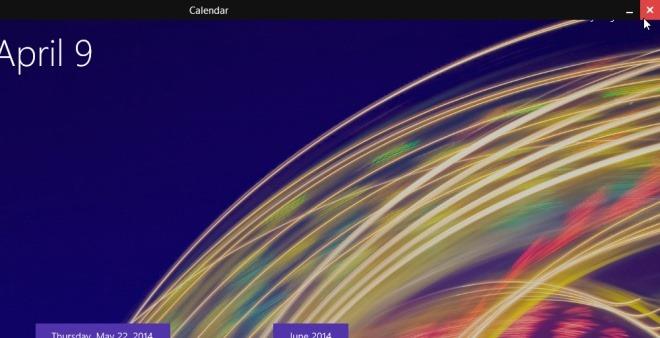
Oprócz minimalizowania i zamykania aplikacji, pasek tytułu umożliwia również szybkie przyciągnięcie ich w lewo lub w prawo. Aby to zrobić, kliknij ikonę aplikacji po lewej stronie, gdy pasek tytułu jest wyświetlany nad aplikacją Modern UI. Pojawi się wówczas małe menu kontekstowe, w którym możesz kliknąć „Podziel z lewej” lub „Podziel z prawej”, aby przyciągnąć aplikację w żądanych lokalizacjach za pomocą funkcji „Przyciąganie” w systemie Windows 8 .
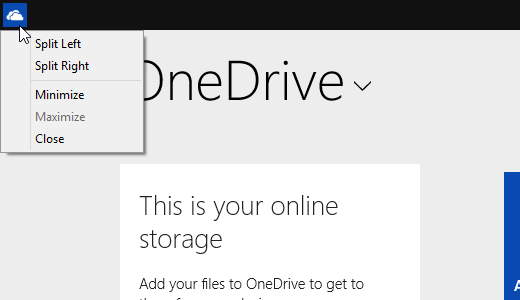
Po drugie, dostęp do paska zadań jest teraz możliwy również z poziomu aplikacji Modern UI i ekranu startowego. Najczęściej jednak pasek zadań w Modern UI nie działa w ogóle, ponieważ w przeciwieństwie do pulpitu, gdzie można ręcznie ustawić go tak, aby automatycznie się ukrywał lub był zawsze widoczny, pasek zadań w Modern UI faktycznie się ukrywa, a Microsoft wprowadził uciążliwy sposób dostępu do niego. Należy jednak pamiętać, że najpierw trzeba szybko przesunąć mysz na górę, a następnie na dół ekranu, aby go ponownie wyświetlić. Innymi słowy, Redmond rozwiązał jeden problem, ale wprowadził kolejny.
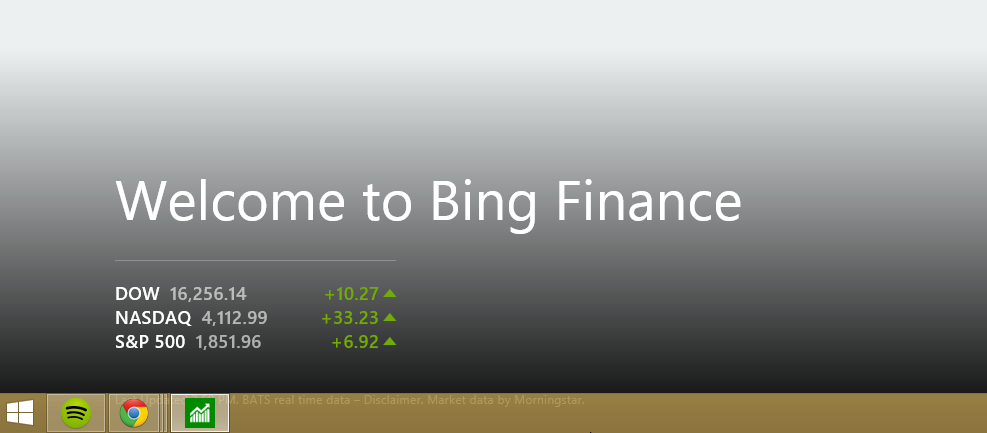
Powiadomienie o instalacji aplikacji
Wracając na chwilę do ekranu startowego, bardzo doceniamy fakt, że Microsoft dodał teraz funkcję powiadamiania użytkowników o instalacji nowej aplikacji. Dzięki aktualizacji 1 pojawiło się dedykowane powiadomienie, które automatycznie informuje o liczbie nowo zainstalowanych aplikacji, do których użytkownik nie miał jeszcze dostępu. Kliknięcie tego powiadomienia przeniesie go do ekranu „Wszystkie aplikacje”.
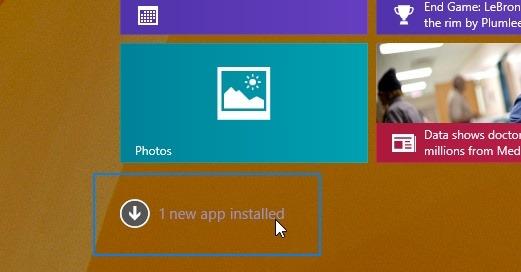
Następnie aplikacje te są wyróżniane na liście aplikacji, aby wyróżnić je na tle innych pozycji.
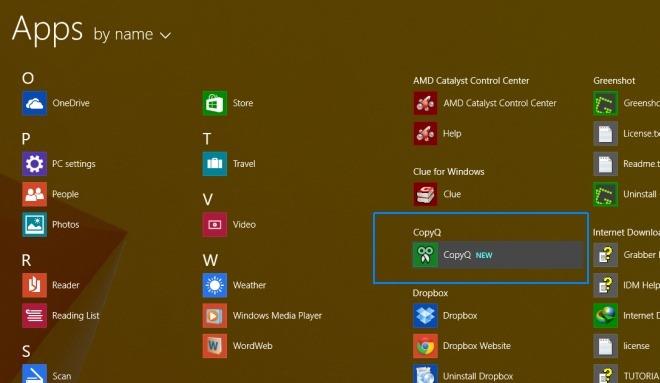
Opcje zasilania i wyszukiwanie na ekranie startowym
Oprócz innych ważnych zmian na ekranie startowym, jedną z naprawdę interesujących są nowe przyciski zasilania i wyszukiwania w prawym górnym rogu, obok awatara użytkownika. Microsoft udostępnił teraz użytkownikom znacznie łatwiejszy sposób ponownego uruchamiania lub wyłączania komputera lub tabletu bez otwierania paska Charms, gdy są na ekranie startowym.
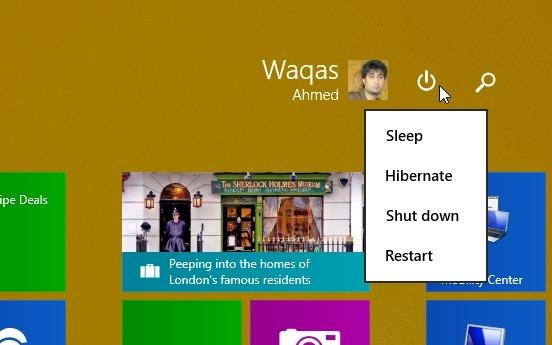
Kliknięcie przycisku Szukaj uruchamia funkcję „Wyszukaj” w systemie operacyjnym, która wcześniej była dostępna wyłącznie za pomocą skrótu klawiaturowego lub z paska Charms.
Z drugiej strony przycisk „Zasilanie” wyświetla małe menu, w którym można włączyć tryb uśpienia, hibernacji, wyłączyć system i ponownie uruchomić.
Obowiązkowa instalacja
Choć nie jest to może funkcja, to jeśli masz zainstalowany system Windows 8.1, aktualizacja Update 1 jest obowiązkowa, aby otrzymywać przyszłe aktualizacje. Według Microsoftu, brak najnowszej aktualizacji Update 1 uniemożliwi usłudze Windows Update aktualizowanie systemu za pomocą przyszłych aktualizacji. Użytkownicy systemu Windows 8 będą jednak nadal otrzymywać aktualizacje do stycznia 2016 roku.
Zamotać
Podsumowując, zmiany wprowadzone przez aktualizację Windows 8.1 Update 1 są w większości pozytywne. Podczas gdy Windows 8.1 pomógł Microsoftowi przywrócić zaufanie użytkowników do komputerów PC, aktualizacja Update 1 ma na celu dalsze wzmocnienie tego zaufania i przywrócenie systemu Windows do korzeni. Jeśli masz coś do powiedzenia na temat nowej aktualizacji, nie wahaj się zostawić komentarza poniżej.
Jak wyłączyć komputer za pomocą telefonu
Usługa Windows Update zasadniczo współpracuje z rejestrem i różnymi plikami DLL, OCX i AX. W przypadku uszkodzenia tych plików większość funkcji
Nowe pakiety ochrony systemu pojawiają się ostatnio jak grzyby po deszczu, a każdy z nich oferuje kolejne rozwiązanie antywirusowe/do wykrywania spamu, a jeśli masz szczęście
Dowiedz się, jak włączyć Bluetooth w systemie Windows 10/11. Bluetooth musi być włączony, aby Twoje urządzenia Bluetooth działały prawidłowo. Spokojnie, to proste!
Wcześniej recenzowaliśmy NitroPDF, dobry czytnik PDF, który umożliwia również użytkownikom konwersję dokumentów do plików PDF z opcjami takimi jak scalanie i dzielenie plików PDF
Czy kiedykolwiek otrzymałeś dokument lub plik tekstowy zawierający zbędne, niepotrzebne znaki? Czy tekst zawiera mnóstwo gwiazdek, myślników, pustych spacji itp.?
Tak wiele osób pytało o małą prostokątną ikonę Google obok ikony Start systemu Windows 7 na moim pasku zadań, że w końcu zdecydowałem się opublikować ten artykuł
uTorrent to zdecydowanie najpopularniejszy klient desktopowy do pobierania torrentów. Chociaż u mnie działa bez zarzutu w systemie Windows 7, niektórzy użytkownicy mają problem z…
Każdy musi robić częste przerwy podczas pracy przy komputerze, ponieważ jeśli nie robisz przerw, istnieje duże prawdopodobieństwo, że Twoje oczy wyskoczą (dobrze, nie wyskoczą)
Istnieje wiele aplikacji, do których jako zwykły użytkownik możesz być bardzo przyzwyczajony. Większość powszechnie używanych darmowych narzędzi wymaga żmudnej instalacji,







